Mỗi khi tải xuống một ứng dụng mới, tôi đều có thói quen kiểm tra các quyền mà nó yêu cầu. Nhiều ứng dụng thực sự cần quyền truy cập vào một số tính năng cụ thể như vị trí, danh bạ, v.v., nhưng không ít ứng dụng lại yêu cầu vượt xa những gì cần thiết. Dành một chút thời gian để kiểm tra quyền ứng dụng có thể giúp bạn tránh được vô số vấn đề về quyền riêng tư và bảo mật sau này. Trong thế giới kỹ thuật số ngày nay, việc bảo vệ dữ liệu cá nhân là vô cùng quan trọng, và quyền ứng dụng chính là tuyến phòng thủ đầu tiên mà bạn cần chú ý.
Quyền Ứng Dụng: Mối Lo Ngại Về Quyền Riêng Tư Và Bảo Mật
Quyền ứng dụng về cơ bản là yêu cầu truy cập vào các phần khác nhau của thiết bị của bạn—như camera, micro, vị trí, danh bạ, và nhiều hơn nữa. Mặc dù chúng có vẻ vô hại, nhưng những quyền này có thể trở thành một con đường để truy cập dữ liệu cá nhân của bạn nếu bạn không cẩn thận. Tôi từng thấy các ứng dụng đèn pin yêu cầu quyền truy cập danh bạ, và ứng dụng thư viện ảnh lại muốn truy cập vị trí chính xác. Điều này hoàn toàn vô lý, nhưng rất nhiều người trong chúng ta lại chấp nhận chúng một cách mù quáng mà không suy nghĩ kỹ. Sự bất cẩn này chính là điều mà một số nhà phát triển đang trông cậy vào.
Thực tế là, nhiều ứng dụng yêu cầu quyền truy cập nhiều hơn đáng kể so với những gì chúng thực sự cần để hoạt động. Một ứng dụng thời tiết đơn giản có thể hợp pháp yêu cầu vị trí của bạn, nhưng liệu nó có thực sự cần truy cập vào lịch sử cuộc gọi của bạn không? Chắc chắn là không. Khi các ứng dụng có được quyền truy cập không cần thiết vào thông tin cá nhân của bạn, chúng có thể thu thập dữ liệu để bán cho các nhà quảng cáo hoặc tệ hơn, có khả năng được sử dụng cho mục đích đánh cắp danh tính. Điều đáng thất vọng là một số nhà phát triển cố tình thiết kế ứng dụng để thu thập càng nhiều dữ liệu người dùng càng tốt. Điều này không chỉ để cải thiện trải nghiệm của bạn mà còn để kiếm tiền từ thông tin của bạn. Tôi đã gỡ bỏ một số ứng dụng sau khi phát hiện chúng đang thu thập dữ liệu hoàn toàn không liên quan đến chức năng cốt lõi của chúng. Các rủi ro còn vượt ra ngoài những lo ngại về quyền riêng tư. Việc cấp quyền quá mức có thể làm cạn kiệt pin, sử dụng hết dung lượng dữ liệu của bạn, hoặc thậm chí làm suy yếu bảo mật của thiết bị. Vì vậy, việc cảnh giác về quyền ứng dụng không chỉ là một thực hành tốt; nó còn là điều cần thiết.
Hướng Dẫn Kiểm Tra Quyền Ứng Dụng Trước Khi Cài Đặt
Tôi đã phát triển một quy trình để kiểm tra các ứng dụng trước khi cài đặt, và nó giúp tôi tránh được những phiền toái về quyền riêng tư. Kiểm tra quyền chỉ mất một phút nhưng có thể bảo vệ bạn khỏi hàng tháng trời bị thu thập dữ liệu không mong muốn. Dưới đây là quy trình dành cho Google Play, bạn có thể áp dụng tương tự cho các cửa hàng ứng dụng khác.
- Mở Google Play và tìm ứng dụng bạn muốn tải xuống.
- Cuộn xuống phần Giới thiệu về ứng dụng này (About this app).
- Tìm mục Quyền ứng dụng (App permissions) hoặc An toàn dữ liệu (Data safety).
- Nhấn vào Xem thêm (See more) để mở rộng danh sách đầy đủ các quyền.
- Xem xét kỹ các quyền mà ứng dụng đang yêu cầu.
- Tự hỏi: “Ứng dụng này có thực sự cần quyền này để hoạt động không?”.
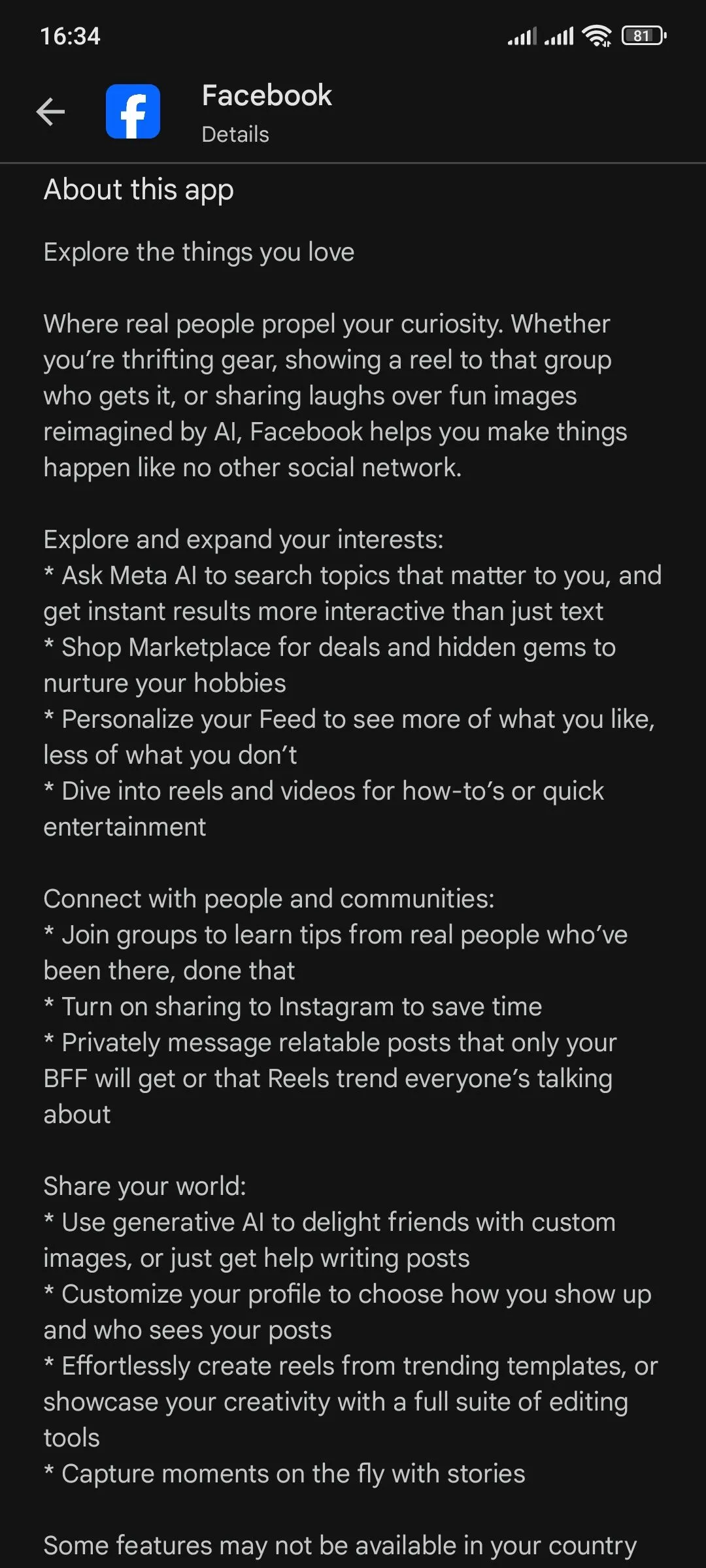 Mục "Thông tin về ứng dụng" của Facebook trên Google Play Store, nơi hiển thị các quyền riêng tư
Mục "Thông tin về ứng dụng" của Facebook trên Google Play Store, nơi hiển thị các quyền riêng tư
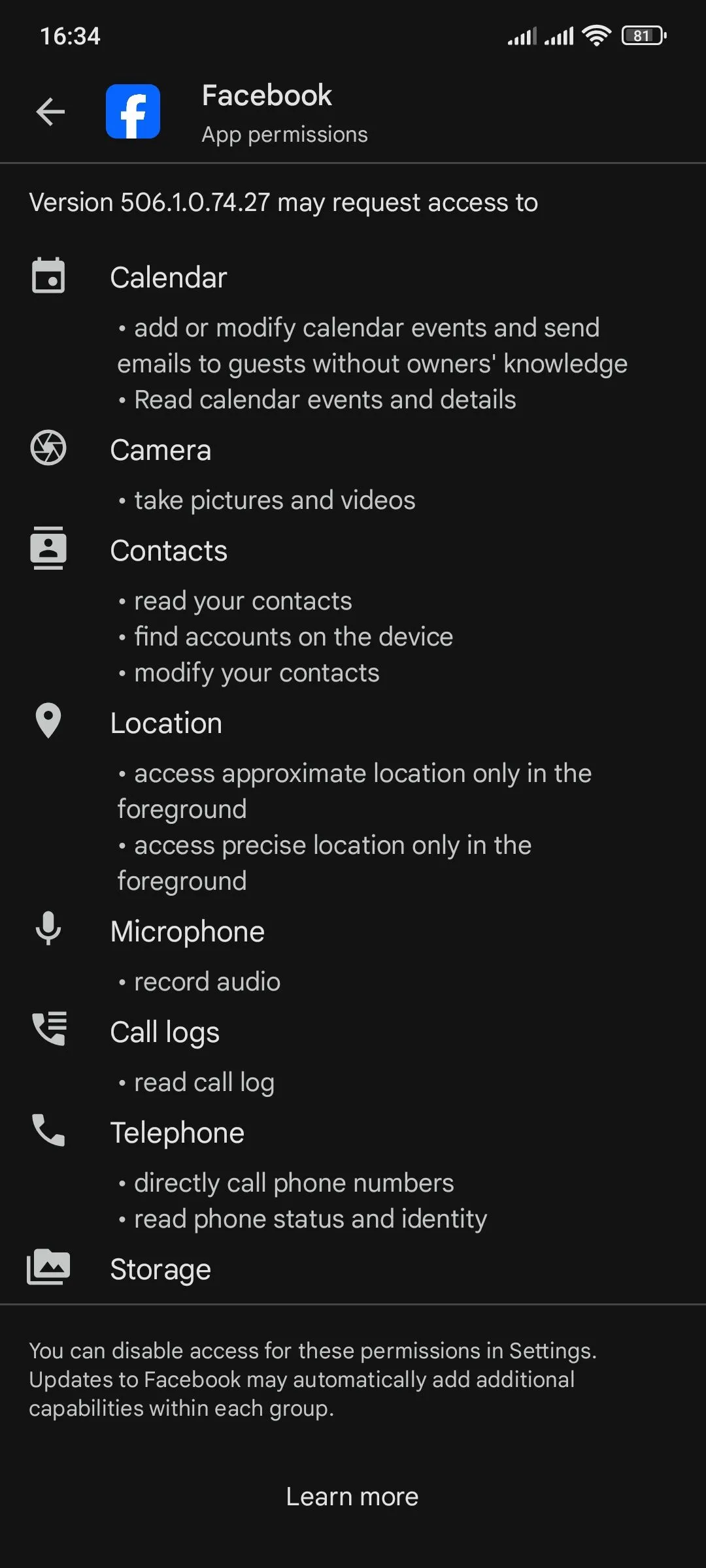 Danh sách chi tiết các quyền mà ứng dụng Facebook yêu cầu khi cài đặt từ Google Play Store
Danh sách chi tiết các quyền mà ứng dụng Facebook yêu cầu khi cài đặt từ Google Play Store
Nếu bạn sử dụng iOS, App Store hoạt động hơi khác một chút, nhưng nguyên tắc thì tương tự—luôn kiểm tra những gì bạn đồng ý trước khi nhấn nút cài đặt. Tuy nhiên, hệ sinh thái ứng dụng của Apple nhìn chung an toàn hơn Android. Dù vậy, việc kiểm tra quyền ứng dụng trên iPhone và iPad của bạn vẫn luôn đáng giá. Khi xem xét các quyền, tôi ngay lập tức nghi ngờ bất kỳ ứng dụng nào yêu cầu quyền truy cập vào các tính năng hoàn toàn không liên quan đến chức năng của nó. Bất kỳ ứng dụng nào muốn truy cập tin nhắn SMS, nhật ký cuộc gọi hoặc vị trí chính xác đều nên khiến bạn phải tạm dừng và xem xét lại—trừ khi có lý do rõ ràng tại sao nó cần thông tin này. Quyền lưu trữ và camera nhìn chung an toàn hơn, đặc biệt nếu mục đích của ứng dụng yêu cầu chúng. Tuy nhiên, tôi luôn cân nhắc xem liệu một ứng dụng có cần truy cập liên tục hay tôi chỉ có thể cấp quyền khi cần.
Cách Quản Lý Quyền Cho Các Ứng Dụng Đã Cài Đặt
Cài đặt một ứng dụng với các quyền phù hợp chỉ là một nửa cuộc chiến. Nhiều ứng dụng có thể “âm thầm” yêu cầu các quyền bổ sung sau khi cập nhật, hy vọng bạn sẽ không để ý. Ví dụ, một trò chơi ban đầu chỉ cần quyền truy cập bộ nhớ có thể đột nhiên muốn truy cập vị trí và danh bạ của bạn sau một bản cập nhật. Đó là lý do tại sao tôi thường xuyên kiểm tra các quyền của những ứng dụng tôi đã cài đặt. Tôi đặt lời nhắc nửa năm một lần để kiểm tra các quyền mà ứng dụng của tôi hiện có. Dưới đây là quy trình từng bước cho thiết bị Android:
- Mở ứng dụng Cài đặt (Settings) trên thiết bị của bạn.
- Cuộn xuống và nhấn vào Quyền riêng tư (Privacy) (hoặc Bảo vệ quyền riêng tư trên một số thiết bị).
- Chọn Trình quản lý quyền (Permission manager) hoặc Quyền ứng dụng (App permissions).
- Xem xét các quyền theo danh mục (Camera, Vị trí, Micro, v.v.).
- Nhấn vào bất kỳ quyền nào để xem ứng dụng nào có quyền truy cập.
- Tắt quyền truy cập đối với bất kỳ ứng dụng nào hoàn toàn không cần đến nó.
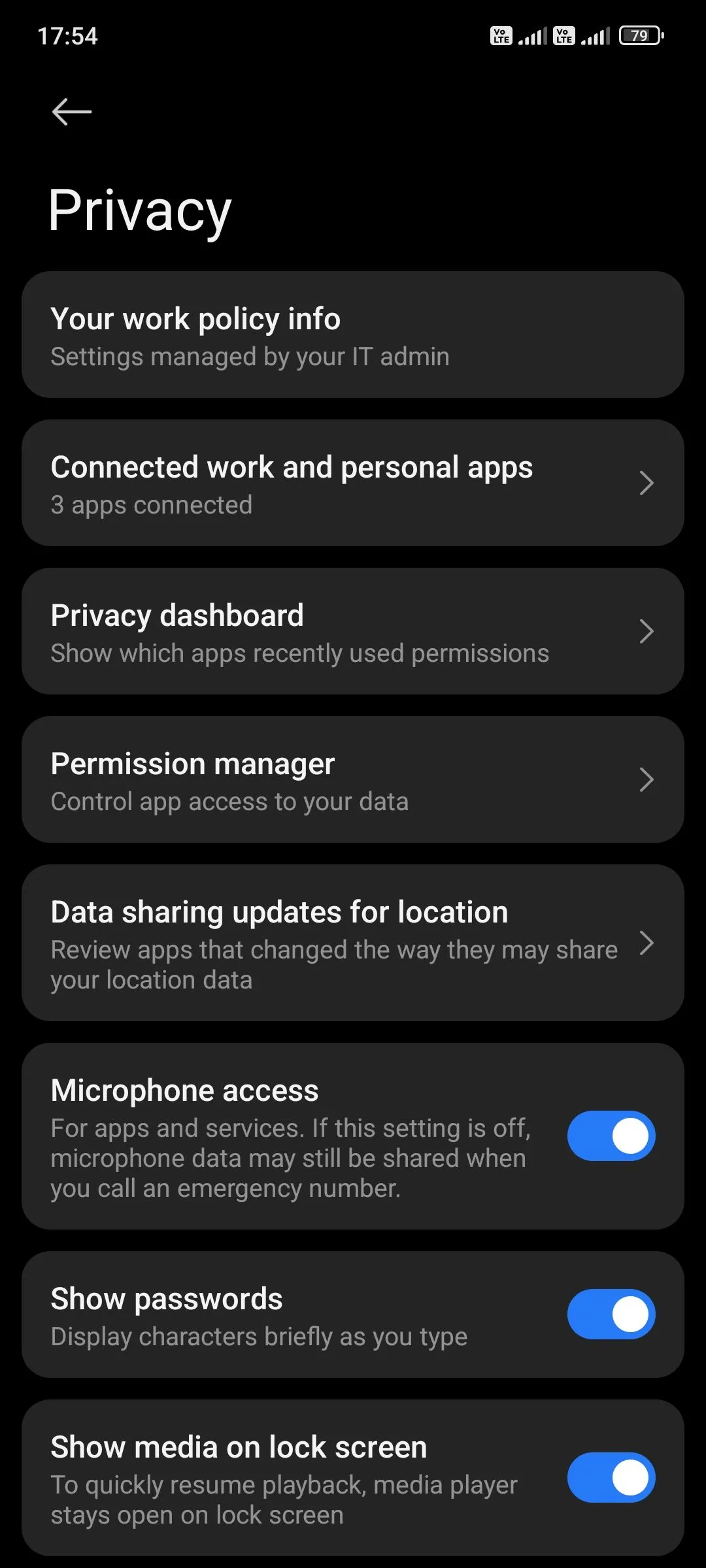 Cài đặt quyền riêng tư trên điện thoại Android, hiển thị mục "Trình quản lý quyền" để kiểm soát truy cập
Cài đặt quyền riêng tư trên điện thoại Android, hiển thị mục "Trình quản lý quyền" để kiểm soát truy cập
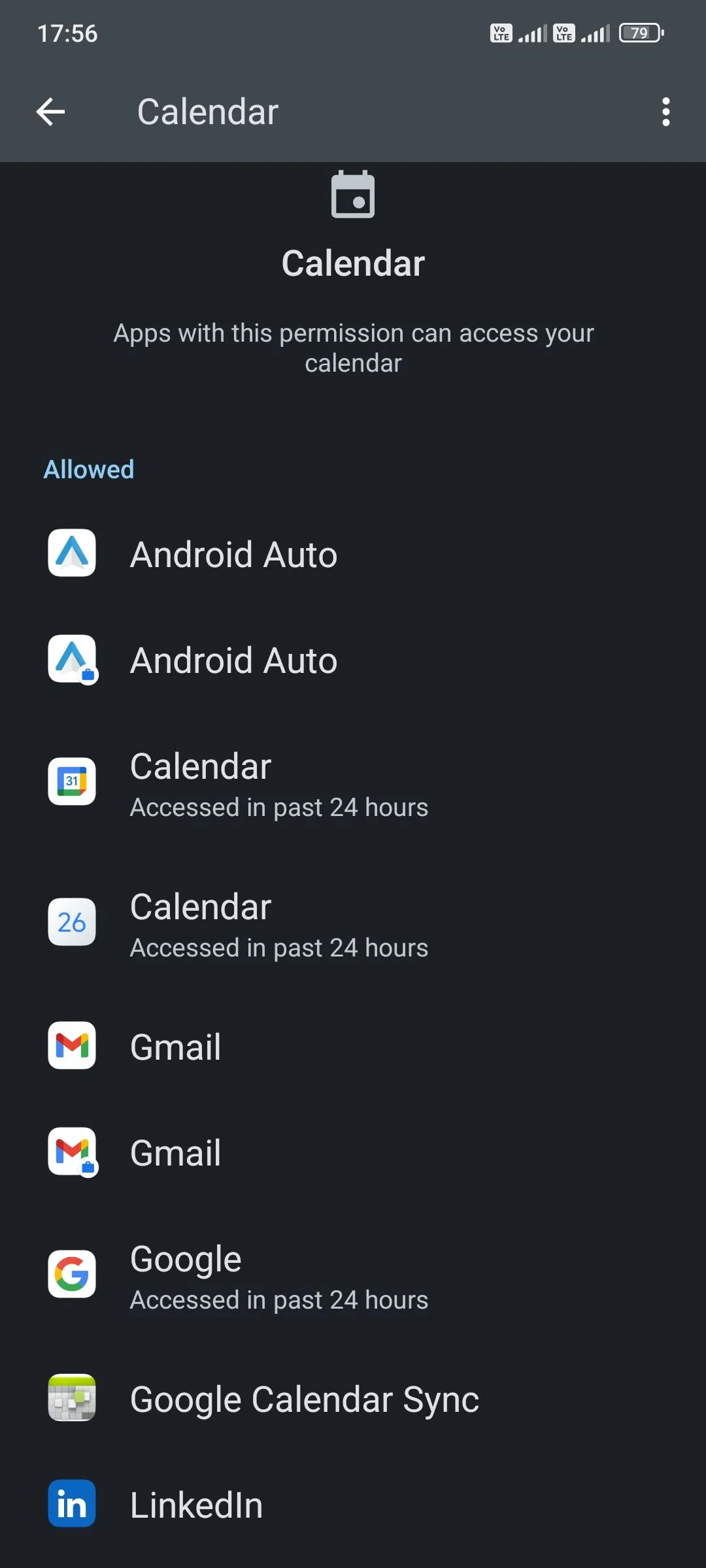 Danh sách các ứng dụng được phép truy cập lịch trên hệ điều hành Android, minh họa cách quản lý quyền ứng dụng
Danh sách các ứng dụng được phép truy cập lịch trên hệ điều hành Android, minh họa cách quản lý quyền ứng dụng
Đối với người dùng iPhone, quy trình tương tự—chỉ cần vào Cài đặt > Quyền riêng tư & Bảo mật (Settings > Privacy & Security), sau đó chọn từng loại quyền để xem ứng dụng nào có quyền truy cập. Điều tôi thấy hiệu quả nhất là chuyển các quyền từ “Cho phép mọi lúc” (Allow all the time) sang “Chỉ cho phép khi dùng ứng dụng” (Allow only while using the app) bất cứ khi nào có thể. Việc theo dõi vị trí đặc biệt quan trọng để hạn chế, vì một số ứng dụng theo dõi chuyển động trong nền mà không có lý do hợp pháp. Tôi đã học được rằng cách tiếp cận an toàn nhất là phải hết sức chọn lọc. Tôi thích tùy chọn “Hỏi mỗi lần” (Ask every time) khi có sẵn cho một số quyền nhạy cảm nhất định như truy cập camera và micro. Vâng, điều đó có nghĩa là đôi khi phải nhấn thêm một lời nhắc, nhưng nó ngăn chặn bất kỳ ứng dụng nào truy cập camera của tôi mà tôi không biết.
Kiểm tra và quản lý quyền ứng dụng là một bước nhỏ nhưng cực kỳ quan trọng để bảo vệ thông tin cá nhân và đảm bảo trải nghiệm an toàn trên thiết bị của bạn. Vài giây bổ sung để xem xét các quyền trước khi nhấn cài đặt có thể giúp bạn không trở thành một điểm dữ liệu vô tình khác trong mô hình lợi nhuận của người khác. Hãy biến việc kiểm soát quyền ứng dụng thành thói quen để làm chủ quyền riêng tư kỹ thuật số của bạn ngay hôm nay!


